Os vamos a enseñar a crear automatizaciones en iPhone y iPad, desde la app nativa de Atajos. Una manera de hacer que el dispositivo ejecute acciones según nos convenga.
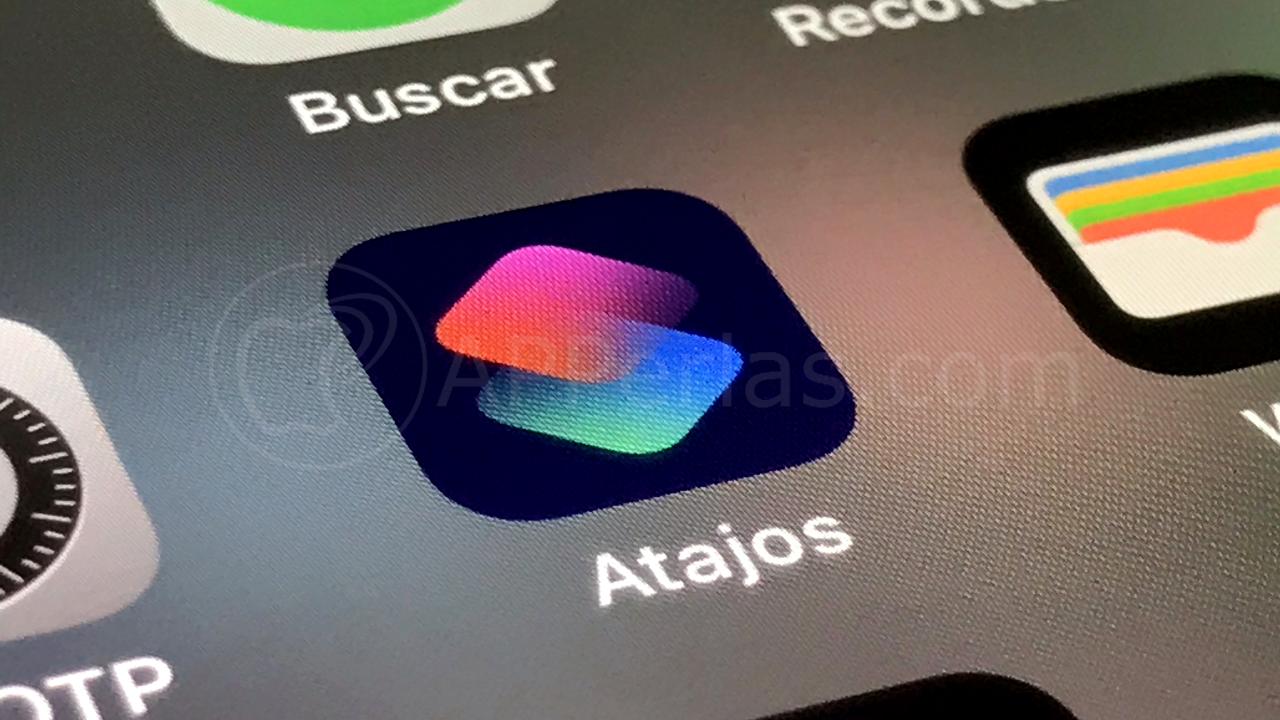
Empezamos con una serie de tutoriales para iOS en los que os vamos a enseñar a crear atajos y automatizaciones en iOS. Poco a poco iremos enseñando como crearlos, mediante ejemplos, para sacar provecho de esta interesante función de nuestros dispositivos.
Esta vez vamos a enseñar como crear una automatización de una acción, según la ubicación en la que estemos. Basándonos en un vídeo de nuestro canal de Youtube, que nos viene de perlas para explicarlo, os vamos a decir como configurar el iPhone para que, según donde estemos, se active o desactive una función en concreto.
Cómo crear automatizaciones en iPhone según nuestra ubicación o localización:
Antes de empezar a desarrollar el tutorial, os recomendamos ver este vídeo. Justo en el minuto 3:28, comentamos la posibilidad de crear una automatización para que nuestro dispositivo active y desactive la función de «Control por voz». Puede ser que los que tengáis instalado iOS 18 veáis que las rutas para crear esa automatización son diferente. Es por ello que os recomendamos que leáis este artículo porque más abajo explicamos como hacerlo en dispositivos con iOS 18 y superiores.
Si quieres ver más vídeos como este pulsa a continuación para suscribirte a nuestro canal de Youtube APPerlas TV.
Basándonos en el vídeo, queremos crear una automatización que nos permita activar el «Control por voz» cuando salgamos de casa y que se desactive cuando volvamos a ella. De esta manera cuando estemos fuera de nuestro hogar, se activará y podremos desbloquear el iPhone con nuestra voz, evitando tener que quitarnos los guantes (en caso de tener un dispositivo con Touch ID) o la mascarilla (en caso de tener un iPhone con Face ID).
Es necesario tener activada la localización para Atajos. Accediendo a Ajustes/Privacidad/Localización debemos activarla en la app Atajos.
Para ello accedemos a la app Atajos y pulsamos en la opción «Automatización» que aparece en el menú que vemos en la parte inferior de la pantalla.
Ahora, para crear una nueva automatización, pulsamos en el botón «+» que aparece en la parte superior derecha, siempre y cuando tengamos alguna automatización creada. Si no, deberemos pulsar en «Nueva automatización».
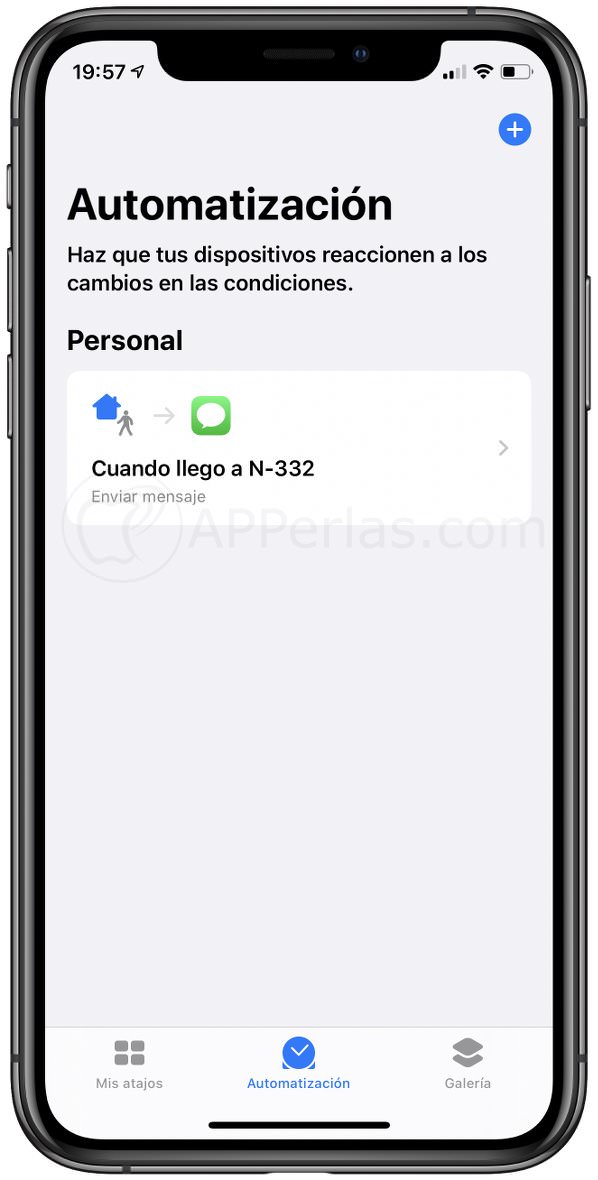
Al hacer esto veremos que se nos muestra en pantalla una serie de acciones.
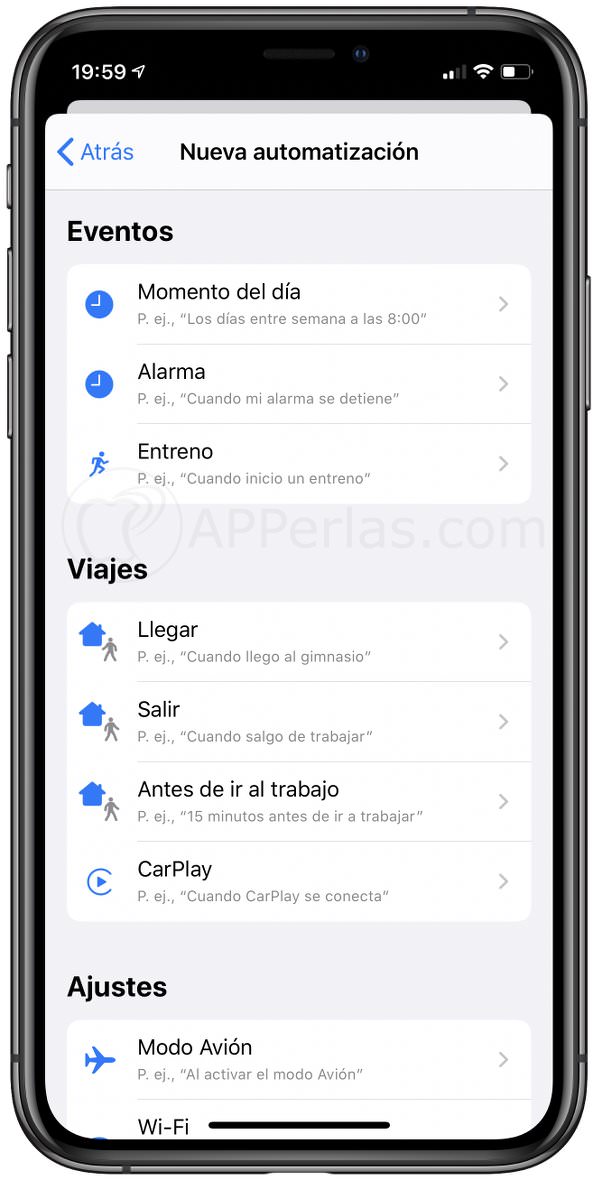
Nosotros nos vamos a basar en nuestra localización por lo que pulsaremos en «Salir». Tras ello, pulsaremos en «Ubicación».
Ahora seleccionaremos el lugar del que, al salir del él, se activará la función «Control por voz». En nuestro caso configuraremos la ubicación de nuestra casa. Podemos ampliar o reducir, a nuestro antojo, el rango de metros en el que, al salir, se activará la función.
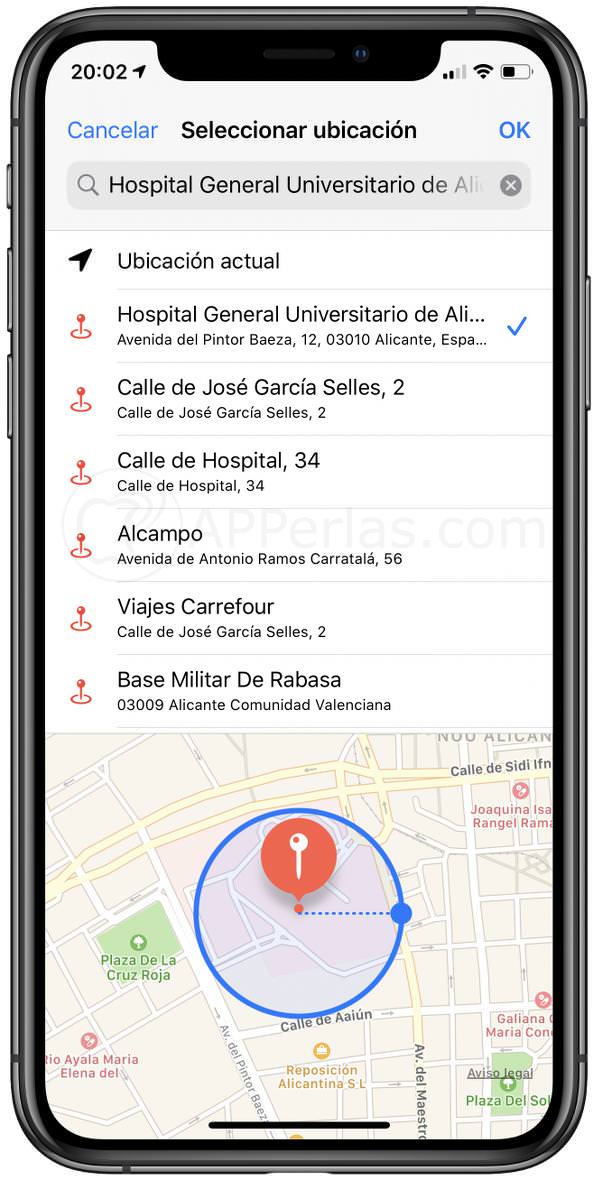
Tras tenerlo, damos a «Ok» y si queremos que se active en cualquier momento, seleccionamos la opción «Cualquier hora». Si queremos que lo haga en un intervalo de horas concreto, seleccionaremos y configuraremos en «Intervalo de tiempo».
Ahora pulsamos en el botón «Siguiente» para añadir la acción que queremos ejecutar al salir de la zona configurada. Pulsamos en «Nueva automatización vacía» y en el buscador que nos aparecerá, buscamos «Control por voz».
Pulsamos sobre él y veremos que la acción se añade. Vemos que nos aparece «Activar», lo que indica que al salir de esa zona configurada, se activará la acción.
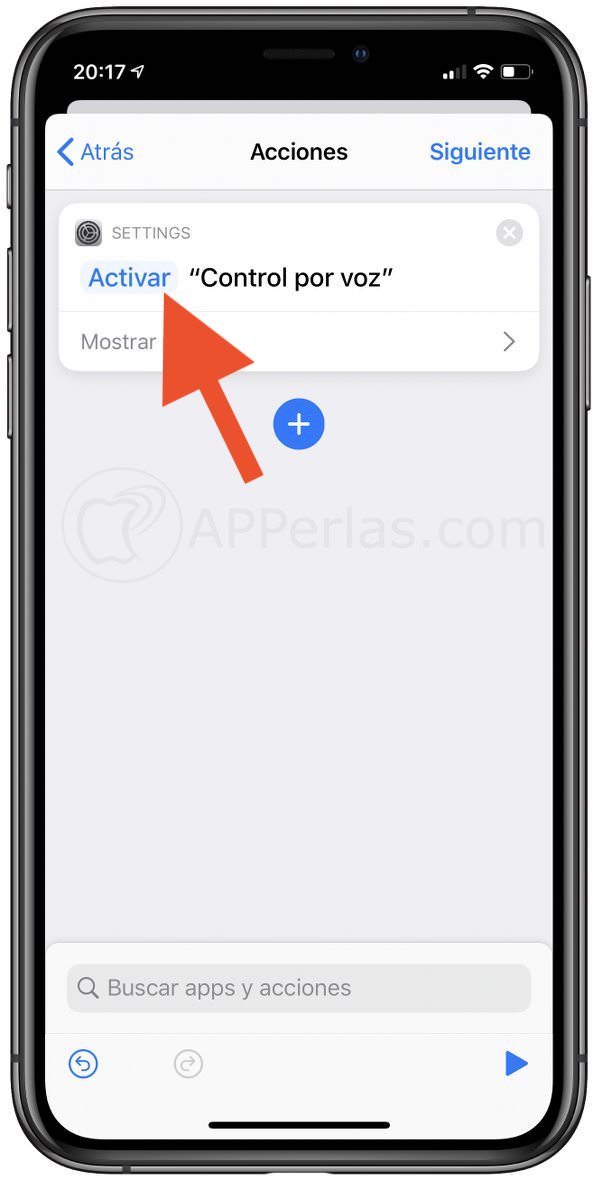
Tenemos que decir que la acción no se activa sola. Nos llega una notificación diciendo que si queremos activar esa automatización creada, cosa a la que debemos dar al botón «Ejecutar» para que se ejecute.
Tras esto pulsamos en «Siguiente» y en la pantalla que nos aparece pulsamos en «ok». De esta manera tendremos una de las automatizaciones creadas.
Como desactivar una acción en la función de automatización en iOS:
Ahora toca crear otra automatización para desactivar la función «Control por voz» al llegar a casa. Para ello realizamos los mismos pasos que hemos explicado antes, pero cambiando sólo dos cosas.
- Al comenzar a configurar la automatización, deberemos seleccionar «Llegar». Esto es porque queremos desactivar la función «Control por voz» al llegar a casa.
- En el momento en que nos pone que la acción se activará, deberemos pulsar sobre «Activar» para seleccionar la opción «Desactivar».

De esta manera al llegar a casa el iPhone nos manda una notificación recordando que tenemos una automatización que deberemos ejecutar para que se desactive el la función que hayamos configurado.
Es muy fácil crear automatizaciones como habréis podido ver. En cuanto practiques un poco seguro que podrás crear automatizaciones magníficas.
Esperamos, mediante nuestro ejemplo, haber puesto la semilla para que empecéis a crear vuestras automatizaciones personalizadas.
Saludos.
Apasionado de los productos APPLE y licenciado en apps.
En el mundo de los blogs desde 2010 escribiendo artículos a diario, todos sobre el ecosistema Apple. En mi haber tengo más de 6.000 artículos publicados ademas de haber participado en otros medios como revistas digitales, podcasts, blogs... .
Toda una vida dedicada a mi pasión por Apple y sus productos, la cual intento plasmar en mis artículos, vídeos de Youtube y publicaciones en redes sociales.